
Мы продолжаем серию статей, посвященных графическим редакторам, и в данной публикации предлагаем рассмотреть процесс сохранения, установки и загрузки пресетов в программе Photoshop.
Пресет представляет собой компактный файл, содержащий определенный набор параметров, который позволяет быстро применить значительные изменения к изображению одним действием. Например, достаточно одного нажатия.
- поднимается резкость;
- изменяется цвет;
- правится баланс.
Пресеты обеспечивают эффективную обработку сотен изображений без необходимости настраивать каждый параметр индивидуально. Это особенно полезно для фотографов на свадьбах, специалистов по маркетингу, дизайнеров и людей, которые уже определились с собственным стилем. Отпадает необходимость повторять одни и те же настройки для каждого снимка.
Давайте систематически разберем процесс сохранения, загрузки и интеграции пресетов в программе Photoshop.
Как устанавливаются пресеты
Установка происходит с помощью инструмента Adobe Camera Raw, который уже интегрирован в Photoshop. Нет необходимости в дополнительной установке; при открытии любого изображения в формате RAW данный модуль будет задействован автоматически.
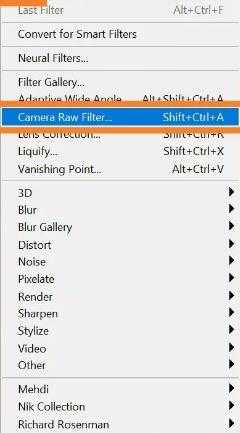
Для продолжения необходимо перейти в меню настроек («три точки»), где найти пункт «Импортировать настройки» (Load Settings).
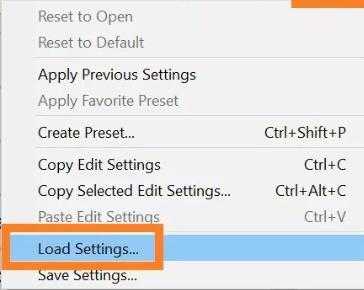
После выбора всех нужных предустановок, нажмите кнопку «Открыть», и Photoshop быстро запустит их все.
Как сохранить пресет
Вы настроили регуляторы, достигли оптимальной цветовой коррекции и нашли идеальное соотношение? В этом случае стоит сохранить полученный результат, чтобы в будущем быстро применять успешные настройки к другим изображениям. Для этого следует выполнить ряд шагов.
Откройте Adobe Camera Raw в приложении Photoshop. Выберите все примененные правки и нажмите кнопку с тремя точками, затем выберите опцию «Сохранить настройки».
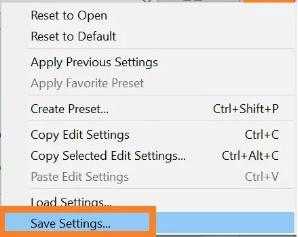
Появится список всех примененных настроек, из которых вы можете удалить ненужные. Для этого достаточно снять галочки рядом с соответствующими параметрами. Например, в многих пресетах не обязательно включать функции «Кадрирование» и «Удаление пятен», так как не всегда необходимо обрезать изображения или исправлять мелкие недостатки.
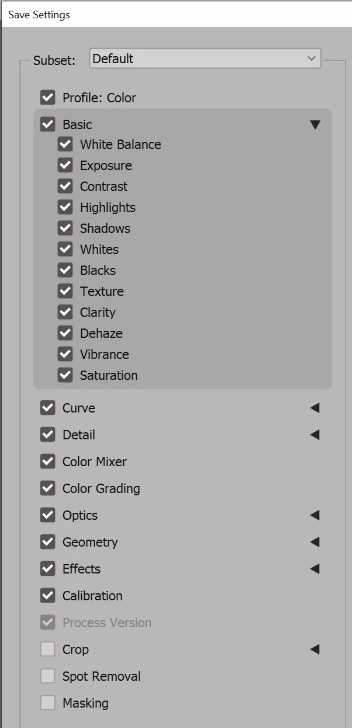
При сохранении рекомендуется присваивать набору параметров уникальное и легко узнаваемое наименование. Сохранённые конфигурации будут доступны в специальном меню. Для его открытия следует нажать на символ пересекающихся кругов, расположенный в левому краю интерфейса программы.
Как загрузить пресет
Хотите обменяться настройками с друзьями или применить те, что вам прислали? Вы можете даже зарабатывать, продавая удачные наборы настроек на специализированных платформах. Для загрузки настроек в Photoshop требуется предварительно поместить файл в соответствующую папку. Найдите директорию Settings в папке программы Photoshop. Если файл находится в сжатом виде, его следует распаковать перед использованием.
После загрузки предустановленных настроек они станут доступными в Camera Raw. Предпочтительно управлять настройками через папку «Settings». В случае отсутствия этой директории у пользователя, рекомендуется активировать отображение скрытых и защищенных папок.
Для загрузки пресетов можно использовать Adobe Bridge, программу, выполняющую функции организатора и заменяющую стандартный файловый менеджер. Для выполнения задачи необходимо выделить все фотографии, на которые планируется наложить настройки. Затем, используя правую кнопку мыши, открыть меню «Настройки модуля Develop». В появившемся списке следует выбрать нужный пресет, который автоматически будет применен к выбранным изображениям.








